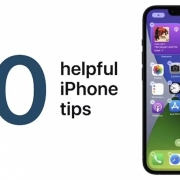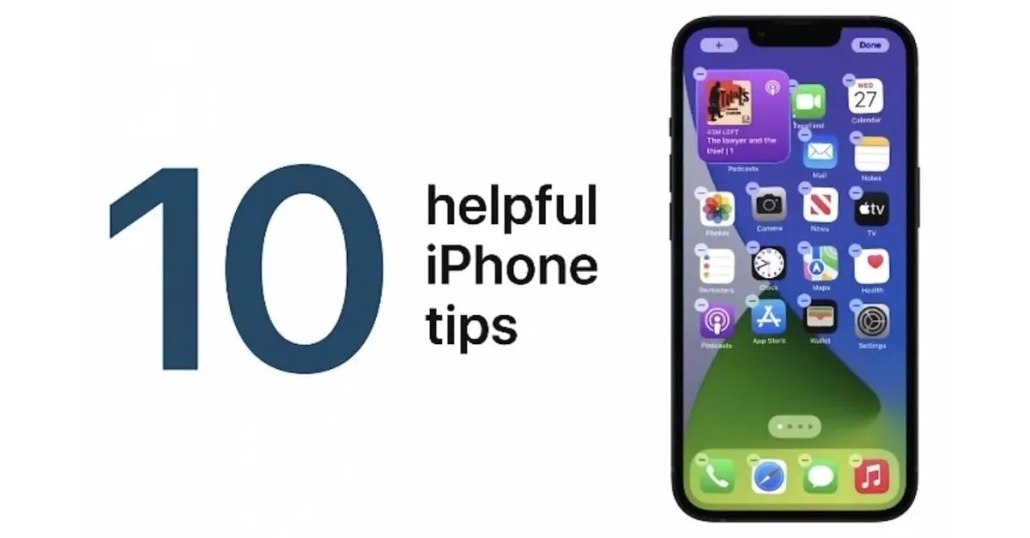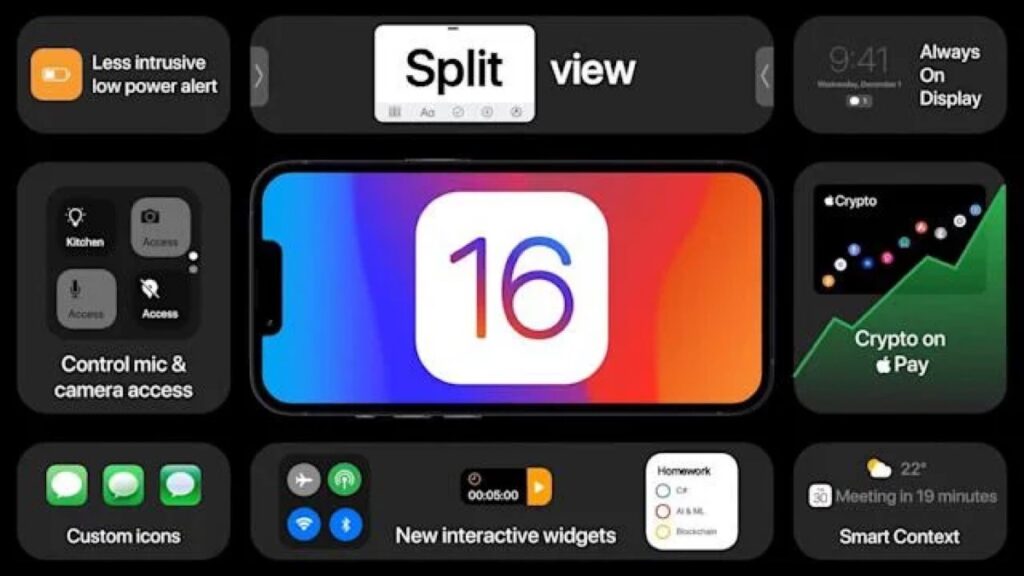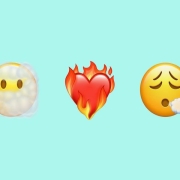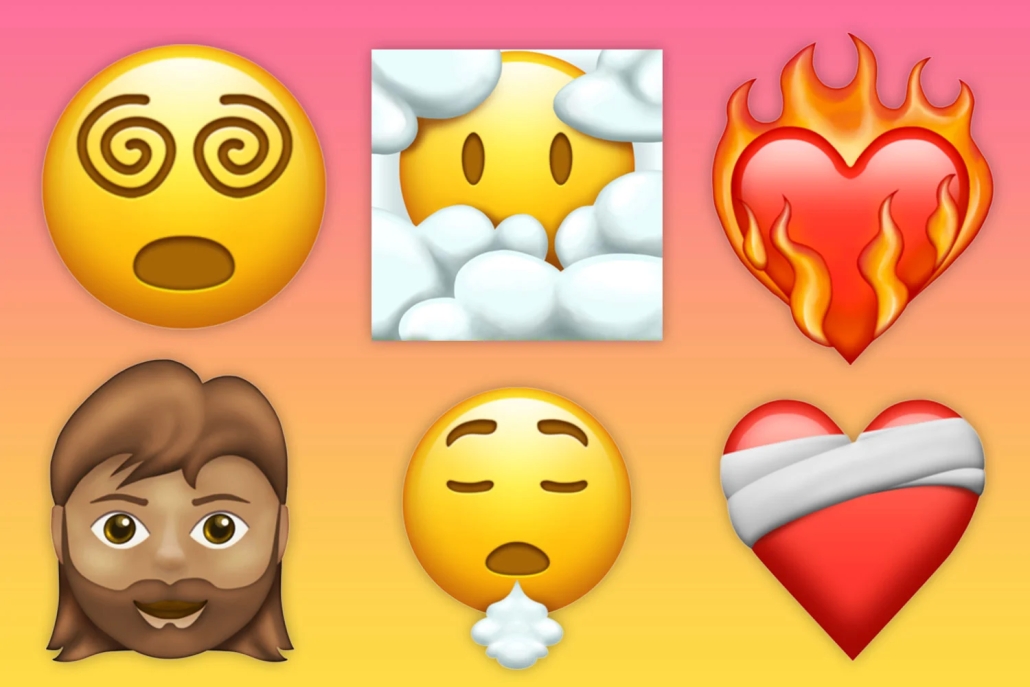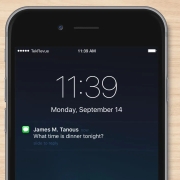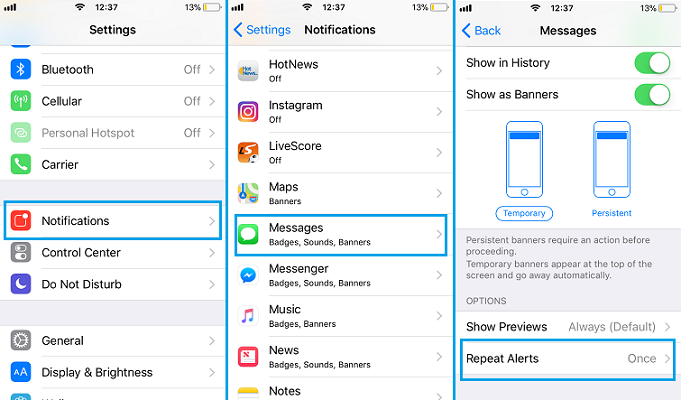Ajándék az Apple-től: 10 hasznos iPhone tippet osztottak meg videón
Ahogy megszokhattátok, rendszeresen hozunk Nektek iPhone-os tippeket, most pedig az Apple YouTube-jára is kikerült egy videó, mely 10 ilyen, hasznos és sokak számára talán az újdonság erejével bíró trükköt mutat be.
Némi angoltudással megérthetjük a videót, amit a képre kattintva érhetsz el, de össze is foglaltuk Nektek a 10 tippet:
- Ha véletlenül rossz számjegyet írsz be a Számológép appban, a képernyő tetején balra vagy jobbra suhintva törölheted hibát – nem kell lenulláznod és újrakezdened.
- Az iOS 15 óta az Üzenetek alkalmazáson belüli olyan tartalmakat, mint például weblinkek, a kitűzni kívánt elem megérintésével és lenyomva tartásával, majd a kitűzésre koppintással rögzítheted.
- A Főképernyőn található widgetek egymásra pakolásához érints meg és tarts lenyomva egy üres részt a Kezdőképernyőn, majd húzd az egyik widgetet egy másik, azonos méretűre.
- Ha egyszerre több fotót szeretnél kijelölni más alkalmazásokhoz, érints meg és tarts lenyomva egy fényképet, amíg nem érzel egy “tap” mozdulatot. Ezután húzd a fényképet a képernyő egy másik részére, és miközben még mindig lenyomva tartod, érints meg további fényképeket egy másik ujjaddal a csoport létrehozásához. Válts át egy másik alkalmazásra – miközben még mindig lenyomva tartja a fotókat – majd emeld fel az ujjad.
- Szöveghelyettesítés létrehozásához (például “pill” az “pillanat” helyett, nyisd meg a Beállítások alkalmazást és keresd meg az Általános > Billentyűzet > Szöveghelyettesítés lehetőséget.
- A Kamera megnyitásához az iPhone feloldása nélkül húzz egyet balra a zárolt képernyőn.
- Egy dokumentum szkenneléséhez a Jegyzetek alkalmazásban koppints a kamera gombra egy jegyzetben, majd a Dokumentumok beolvasása lehetőségre és helyezd el a dokumentumot a felugró keretben.
- Az iOS 15 újításának köszönhetően a Kamera alkalmazásban valós szöveget másolhatsz és illeszthetsz be úgy, hogy a keresőt egy dokumentum fölé tartod, a jobb alsó sarokban lévő Szöveg beolvasása gombra koppintasz, majd kimásolod a szöveget.
- A Fotók alkalmazásban egy album első fotójára ugorhatsz a képernyő legtetejére koppintva.
- A Keresés és a Siri javaslatok gyors eléréséhez a Főképernyő közepéről húzz egyet gyorsan lefelé.
További iPhone-os tippekért nézz körül a blogunkon, ahol számos ilyen és más trükköt gyűjtöttünk össze. Neked melyik a kedvenced?